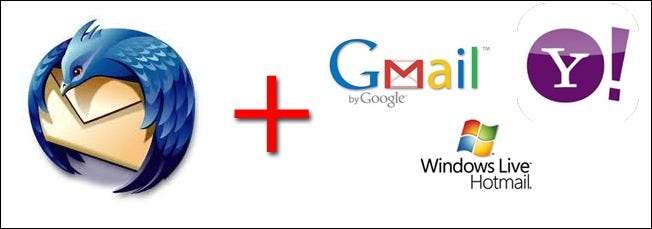
Jeśli strach przed Gmailem na początku tego tygodnia spowodował, że zastanawiałeś się nad utworzeniem kopii zapasowej Gmaila lub innego internetowego konta e-mail, jesteśmy tutaj, aby pomóc. Czytaj dalej, aby dowiedzieć się, jak wykonać kopię zapasową internetowej poczty e-mail za pomocą aplikacji pocztowej typu open source Thunderbird.
Na wypadek, gdybyś to przegapił, na początku tego tygodnia Gmail doznał niezwykłej serii usterek co doprowadziło do tego, że 0,02% użytkowników Gmaila uznało swoje skrzynki odbiorcze za całkowicie puste. Dobra wiadomość jest taka, że usterka została naprawiona i żadne rzeczywiste dane nie zostały utracone (przywrócono brakującą wiadomość e-mail z kopii zapasowych na taśmie, na które problem nie miał wpływu). Chociaż to wspaniałe, że nikt nie stracił żadnych ważnych e-maili, jest to również bardzo niepokojące. Nie każde „Ups, straciliśmy Twoje dane!” scenariusz kończy się tak dobrze. Dzisiaj przeprowadzimy Cię przez proces tworzenia kopii zapasowych poczty e-mail za pomocą bezpłatnej i niezawodnej aplikacji Thunderbird o otwartym kodzie źródłowym.
Co będziesz potrzebował
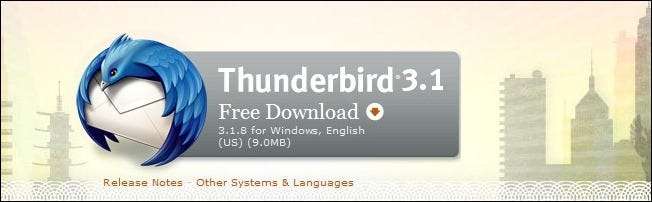
Ten samouczek nie będzie Ci potrzebny, wystarczy kilka minut, aby go skonfigurować i:
- Kopia Thunderbird dla Twojego systemu operacyjnego (dostępne dla Windows / Mac / Linux)
- Informacje logowania do internetowego dostawcy poczty e-mail.
W tym samouczku będziemy używać Thunderbirda dla systemu Windows i Gmaila. Kroki, przez które Cię poprowadzimy, będą jednak działać dla Thunderbirda w dowolnym systemie operacyjnym i dla dowolnego internetowego dostawcy poczty e-mail, który umożliwia dostęp do poczty e-mail za pośrednictwem klienta innej firmy - w rzeczywistości Thunderbird doskonale wykrywa niezbędne informacje tylko z Twojego adresu e-mail.
Włączanie dostępu zdalnego i informacji o serwerze poczty e-mail
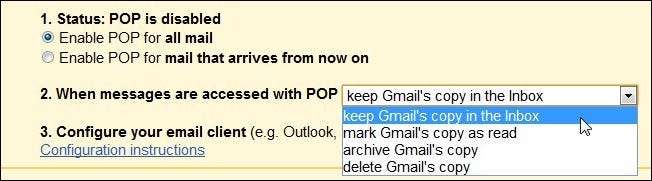
W zależności od internetowej poczty e-mail, której używasz, może być konieczne włączenie dostępu przed kontynuowaniem. W przypadku Gmaila, naszej usługi testowej dla samouczków, musisz przejść do Opcje -> Ustawienia poczty -> Przekazywanie i POP / IMAP a następnie przełącz następujące ustawienia 1. Włącz POP dla całej poczty i 2. Gdy dostęp do wiadomości uzyskuje się za pomocą protokołu POP Kopia Gmaila w skrzynce odbiorczej .
Instalowanie i konfigurowanie Thunderbirda
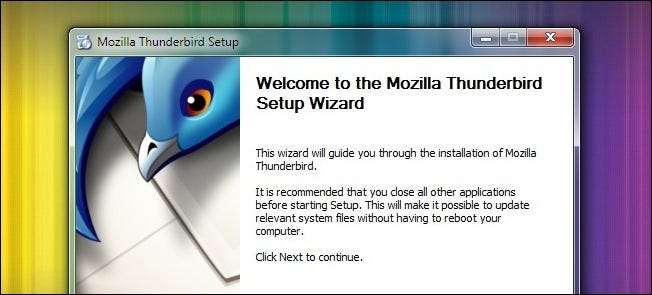
Instalacja Thunderbirda jest prosta, ale jest kilka rzeczy, które warto rozważyć w zależności od potrzeb i chęci tworzenia dodatkowych kopii zapasowych. Jeśli jesteś użytkownikiem systemu Windows, możesz rozważyć instalację Przenośny Thunderbird dzięki czemu można mieć całkowicie samodzielną instalację odpowiednią do przenoszenia / tworzenia kopii zapasowych na dysku USB. Ponadto, w zależności od używanej usługi tworzenia kopii zapasowych i ilości miejsca, możesz rozważyć zainstalowanie Thunderbirda w katalogu Dropbox (lub podobnej usługi), aby lokalna kopia zapasowa była również przechowywana zdalnie.
Jeśli jesteś zadowolony z lokalnej kopii zapasowej (lub gdy usługa kopii zapasowej przenosi cały dysk na raz), kontynuuj instalację bez żadnych modyfikacji.
Po pierwszym uruchomieniu Thunderbirda przejdź do Narzędzia -> Ustawienia konta a następnie kliknij Działania na koncie (znajduje się w lewym dolnym rogu).
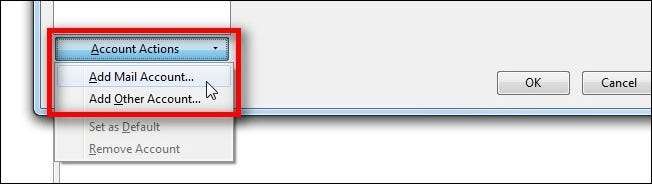
Wpisz swoją nazwę użytkownika i hasło, a następnie kliknij Kontynuuj. W przypadku znacznej liczby dostawców poczty internetowej Thunderbird automatycznie wypełni informacje o serwerze (dzięki uprzejmości bazy danych Mozilla ISP), jak pokazano na zrzucie ekranu poniżej. Zamierzamy zmienić domyślny protokół IMAP na POP. Jeśli planujesz używać Thunderbirda jako swojego codziennego klienta poczty e-mail, IMAP byłby znacznie lepszym wyborem (IMAP umożliwia pracę z pocztą e-mail jak udział plików zdalnego dostępu zamiast pobierania go na komputer lokalny). Jednak z punktu widzenia archiwizacji POP jest najlepszym wyborem, ponieważ umożliwia łatwe i bezproblemowe pobieranie wszystkich starych wiadomości e-mail (nie tylko nowych). Jeśli chcesz używać Thunderbirda jako pełnoetatowego klienta, możesz łatwo przełączyć się z powrotem na IMAP po zarchiwizowaniu starych wiadomości e-mail.
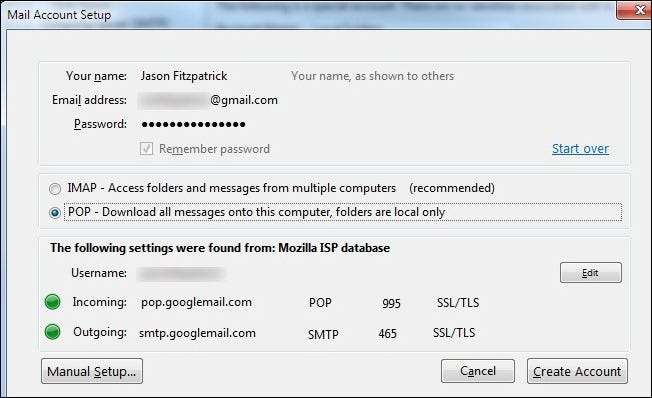
Kliknij Utwórz konto a ty prowadzisz biznes. Thunderbird uwierzytelni Twoje konto na serwerze i ostrzeże Cię, jeśli uwierzytelnienie się nie powiedzie. Poza tym znajdziesz się z powrotem w Ustawienia konta ekran.
Kiedy wciąż jesteśmy w Ustawienia konta przed wyjściem musimy sprawdzić kilka bardzo ważnych ustawień. Kliknij Ustawienia serwera pod nazwą logowania do konta po lewej stronie okna. Musimy tutaj wprowadzić kilka poprawek. Zmienić Sprawdzaj, czy są nowe wiadomości co 10 minut ustawienie 1 minuta . Do pierwszego pobrania potrzebujemy naprawdę dużej częstotliwości sprawdzania. Upewnij się też Pozostaw wiadomości na serwerze jest sprawdzane i usuń zaznaczenie dla co najwyżej… i Dopóki ich nie usunę .
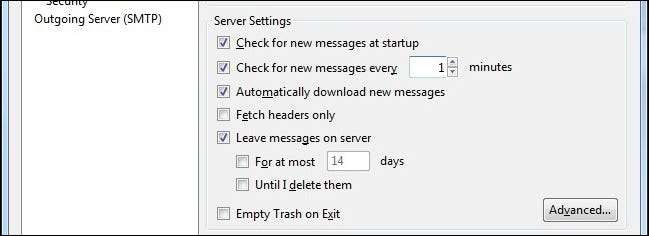
Zanim opuścimy etap konfiguracji, kliknij plik Niechciane ustawienia u góry lewej kolumny i odznacz Włącz adaptacyjne opcje kontroli niechcianej poczty… , filtrowanie spamu Thunderbirda jest świetne, gdy używasz go jako głównego klienta, ale nie chcemy, aby robił cokolwiek poza bezpośrednim pobieraniem naszych wiadomości. Pod Miejsca na dysku Upewnić się Nie usuwaj żadnych wiadomości jest zaznaczone (powinno być domyślnie). Ta operacja jest całkowicie zorientowana na tworzenie kopii zapasowych. Nie chcemy, aby Thunderbird miał jakieś mądre pomysły i cokolwiek usuwał.
Kiedy skończysz, kliknij OK w rogu i wróć do głównego pulpitu Thunderbirda. Jeśli Thunderbird nie pobiera jeszcze e-maili, kliknij Pobierz pocztę w rogu, aby rozpocząć proces.
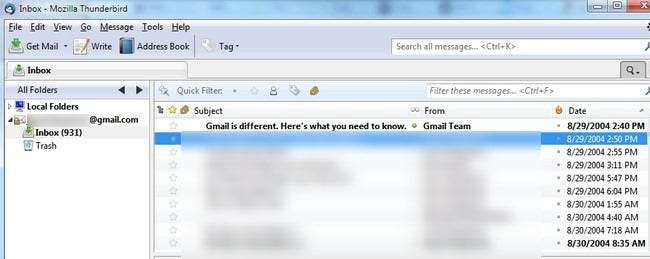
W tym momencie wszystko jest na autopilocie. Thunderbird będzie nadal sprawdzać pocztę e-mail co minutę i stopniowo pobierać nowe wiadomości. Oto jedna z dziwactw pobierania przez POP, każda partia będzie miała rozmiar około 400-600 wiadomości. Nigdy nie zobaczysz masowego pobrania całej poczty naraz. Jeśli masz duże konto, przygotuj się na pozostawienie go uruchomionego na chwilę. W przypadku naszego konta testowego pobranie wszystkich ponad 17 000 e-maili sprzed prawie dziesięciu lat zajęło 37 partii.
Po zakończeniu pobierania będziesz mieć aktualną kopię zapasową swojego konta Gmail (lub innego internetowego konta e-mail). W przyszłości wystarczy uruchomić Thunderbirda, aby pobrać najnowsze wiadomości e-mail i zaktualizować archiwum.
Masz pilne pytanie dotyczące poczty e-mail lub innych kwestii technologicznych? Zadzwoń do nas, aby uzyskać odpowiedź o godzinie [email protected] a my postaramy się pomóc.







